
Die GZ-formaat word meestal aangetref op bedryfstelsels wat onder GNU / Linux gelisensieer is. Hierdie formaat is die gzip-nut, 'n data-argiver wat in die Unix-stelsel ingebou is. Lêers met hierdie uitbreiding kan egter ook op Windows-bedryfstelsels gevind word, dus die kwessie van die opening en manipulering van GZ-lêers is baie relevant.
Maniere om GZ-argiewe te open
Die GZ-formaat self is baie soortgelyk aan die meer bekende ZIP-gebruikers (eersgenoemde is bloot 'n gratis weergawe van laasgenoemde), en argiewe moet sulke lêers oopmaak. Dit sluit PeaZip, PicoZip, WinZip en natuurlik WinRAR met 7-Zip in.
Kyk ook: Gratis analoë van WinRAR-argiver
Metode 1: PeaZip
Kragtige en terselfdertyd liggewig-argiver met baie funksies en ondersteunde formate.
Laai PeaZip af
- Maak die toepassing oop en gaan deur die items "File"-"Open argief".

'N Alternatiewe manier is om die symenu, knoppies, te gebruik "Open"-"Open argief". - In die oop "Explorer" vind u lêer, merk uit en klik "Open".
- Na 'n kort openingsprosedure (afhangende van die grootte en graad van datakompressie in die argief), word u GZ in die hoofprogramvenster geopen.

Hier is die hele reeks argiefmanipulasies beskikbaar: u kan data onttrek, die hash-hoeveelheid nagaan, lêers daarby voeg of die argief na 'n ander formaat omskakel.

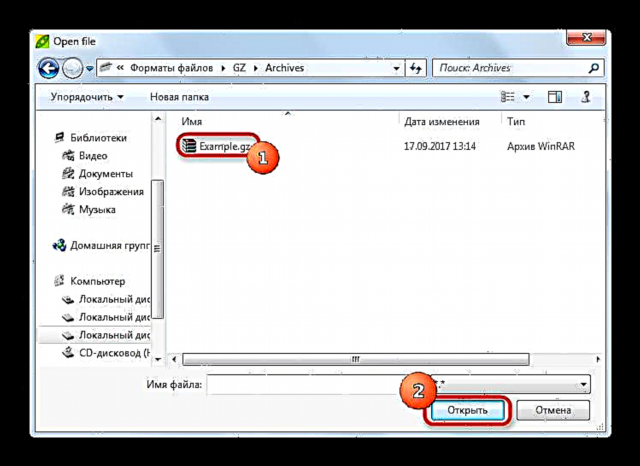
Hierdie program hou baie voordele in, waaronder gratis en die teenwoordigheid van 'n draagbare weergawe (wat nie op 'n rekenaar geïnstalleer hoef te word nie). Daar is egter ook nadele, waarvan die sleutel foute met Cyrilliese ondersteuning is. Foute kan vermy word as daar geen Russiese letters in die pad na die argief is nie en die GZ-lêer self nie hulle in die naam bevat nie.
Metode 2: PicoZip
'N Klein maar gerieflike argiveraar met 'n lekker koppelvlak. Dit neem ook 'n bietjie hardeskyfruimte in, maar die aantal ondersteunde formate is minder as dié van mededingers.
Laai PicoZip af
- Maak die argiver oop en gebruik die menu "File" - "Open Archive".

U kan ook die kortpad gebruik Ctrl + O of 'n knoppie met die vouerikoon op die boonste werkbalk. - Geopende venster "Explorer" Hiermee kan u die nodige argief in die GZ-formaat in die program vind en oopmaak.
- Die argief word in PicoZip geopen.



Die voordele van hierdie program, sowel as die nadele, is min. Die eerste bevat die vermoë om die argiefkompressieverhouding onderaan die werkvenster te sien.
Die nadeel kan beskou word as 'n betaalde aansoek - die proefweergawe is slegs 21 dae funksioneel.
Metode 3: WinZip
WinZip van Corel Corporation is een van die mees algemene argiverprogrammatuur. Ondersteuning vir die GZ-formaat lyk dus natuurlik vir hierdie toepassing.
Laai WinZip af
- Begin WinZip.
- U kan die lêer wat u benodig, op verskillende maniere oopmaak. Die maklikste manier is om die knoppie met die vouerikoon in die boonste werkbalk te gebruik.

Die ingeboude lêerbestuurder word oopgemaak waarin u in die vervolgkeuselys regs onder moet kies "Alle argiewe ...".
Gaan dan na die lêergids met die lêer wat u benodig in die GZ-formaat en maak dit oop.
'N Alternatiewe metode om die argief te open, is die hooftoepassingsmenu in die linkerbovenhoek.
Kies dit deur dit met die muis oop te maak "Oop (vanaf rekenaar / wolkdiens)".
U sal na die lêerbestuurder geneem word, met die aksies hierbo beskryf. - Die lêer sal oopmaak. Die naam van die argief word in die linkerkantmenu, in die middel van die werksvenster, se inhoud vertoon, en vinnige aksies is aan die regterkant.


WinZip is sekerlik die mees gevorderde argiver in alle opsigte, van die koppelvlak tot die funksies. Die moderniteit van die program is daarenteen ook die nadeel - dit is redelik hulpbronintensief en die koppelvlak is ietwat oorlaai. Die hoë prys, sowel as die beperking van die geldigheid van die proefweergawe, kan baie mense wegskrik.
Metode 4: 7-rits
Die bekendste van die gratis programme om lêers saam te druk, maar ook een van die onvriendelikste vir beginners.
Laai 7-Zip gratis af
- Let daarop dat die program standaard geen kortpaaie op die lessenaar skep nie. U kan dit oopmaak vanaf "Begin" - paragraaf "Alle programme"Die gids "7-Zip".

Of vind die uitvoerbare op 'n skyf, die standaardligging isC: Programlêers 7-Zip 7zFM.exeofC: Programlêers (x86) 7-Zip 7zFM.exeas u 'n 32-bis-weergawe van 'n program op 'n 64-bis OS gebruik.
- Die algoritme vir verdere aksies is soortgelyk aan om mee te werk "Explorer" (aangesien hierdie GUI met 7 Zip 'n lêerbestuurder is). Open die "Computer" (dubbelklik met die linkermuisknop op 'n item).

Gaan dan op dieselfde manier na die skyf waar u argief in die GZ-formaat geberg is.
En so aan tot by die lêergids.
- 'N Lêer kan oopgemaak word deur daarop te dubbelklik.

- Van hier af is dit reeds moontlik om die nodige aksies uit te voer - haal die inhoud van die argief uit, voeg 'n nuwe een daarby, kyk of dit beskadig is, ensovoorts.

Ondanks die minimalistiese koppelvlak en die oënskynlike eenvoud, is 7-Zip een van die kragtigste argiewe. Soos die meeste gratis sagteware, is dit nie baie gerieflik nie, maar u kan gewoond raak aan die ongerief - veral omdat die algoritmes vir datakompressie in hierdie program as een van die beste ter wêreld beskou word.
Metode 5: WinRAR
Die beroemde en gewildste program om met argiewe te werk, is ook in staat om argiewe in die GZ-formaat oop te maak.
Laai WinRAR af
Kyk ook: Gebruik WinRAR
- Maak die program oop en gaan deur die menu-items "File"-"Open argief".

Of gebruik die kortpad Ctrl + O. - Sal oopmaak "Explorer".

Let daarop dat VINRAR die laaste lêergids onthou waaruit hierdie of daardie argief daardeur geopen is. - Kies in "Explorer" lê die gids waar die GZ-lêer wat u moet open, en klik op die ooreenstemmende knoppie.

- Klaar - die argief is oop, en u kan alles doen wat u nodig het.

Die voordele en nadele van WinRAR kan beoordeel word op grond van die gewildheid daarvan. Dit is eenvoudig, intuïtief en slim. Boonop werk dit die beste met wagwoordbeskermde of geïnkripteer argiewe. Baie gebruikers hou die oog op die tekortkominge bloot in die vorm van soms verkeerde skepping van argiewe of betaalde toepassings.
Om op te som, laat ons u aandag daarop vestig: aanlyndienste om met argiewe lêers te werk, is nog steeds ver van die gemak van oplossings wat afsonderlik geïnstalleer is. Die voordeel van selfstandige programme bo webopsies is voor die hand liggend as dit kom by argiewe wat geïnkripteer of met 'n wagwoordbeskerming is. Die argivertoepassing sal dus vir 'n lang tyd in die "gentleman's" -sagteware opgeneem word, wat op 'n skoon bedryfstelsel geïnstalleer is. Gelukkig is die keuse baie ryk - van die reuse WinRAR tot die eenvoudige maar funksionele PeaZip.































